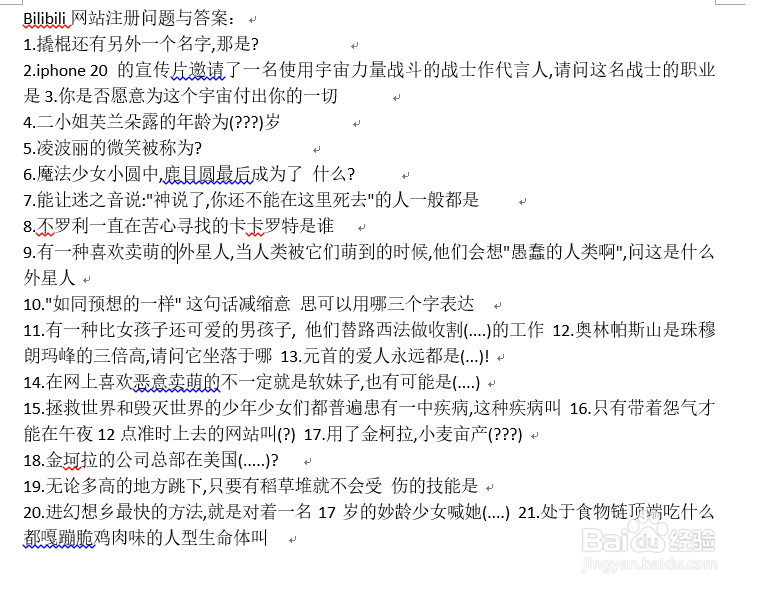1、以下图所示文档为例,文档编排十分混乱,

2、首先找到“查找”栏,点击右侧的下拉选项>选择 高级查找
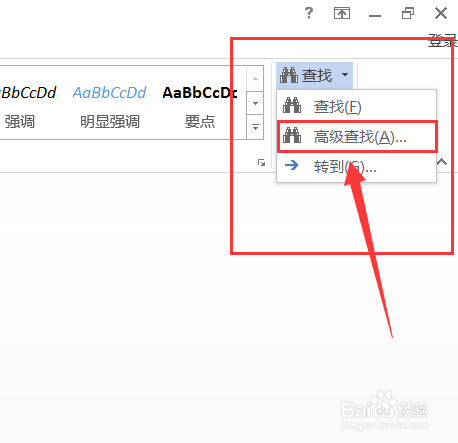
3、打开高级查找菜单>选定 查找内容 >点击更多

4、单击 “特殊格式”> 选定“制表符”
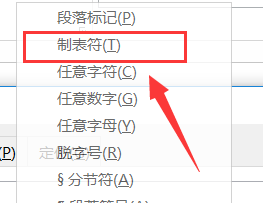
5、选择“替换”> 替换选项中留白 >单击 “全部替换”
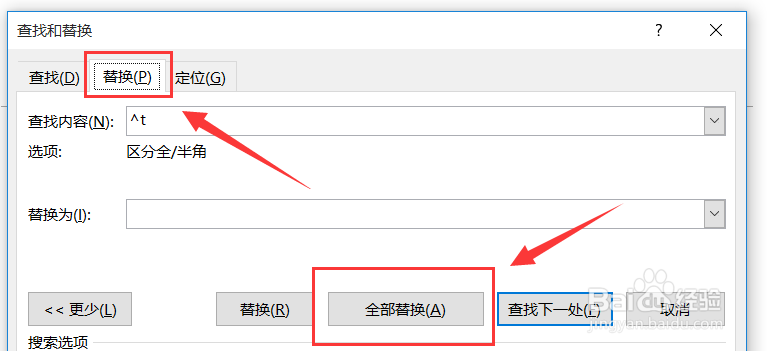
6、如下图显示替换个数 ,确认,完成消除特殊符号

7、可以看到文档的所有制表符已被删除

8、回到“高级查找”选项 > 删除 查找内容内的指令
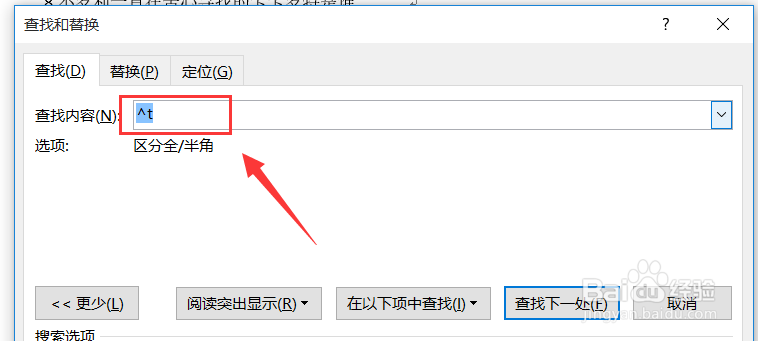
9、单击特殊符号 > 段落标记

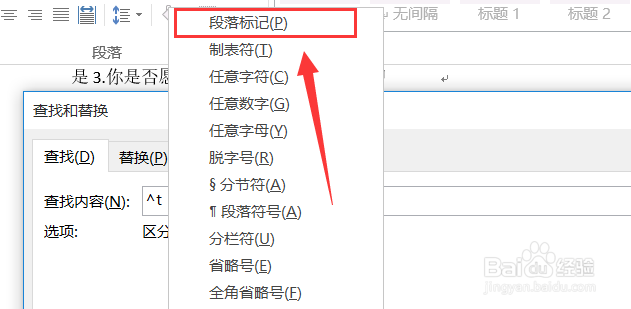
10、复制段落标记的符号 ^p > 在查找内容和替换为同时粘贴一次 > 如下图所示操作 > 单击全部替换 >

11、显示替换个数 > 确认
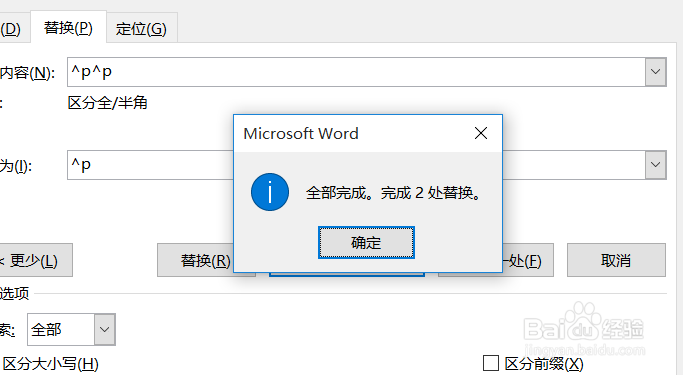
12、消除制表符和空行后的文档格式如下图。